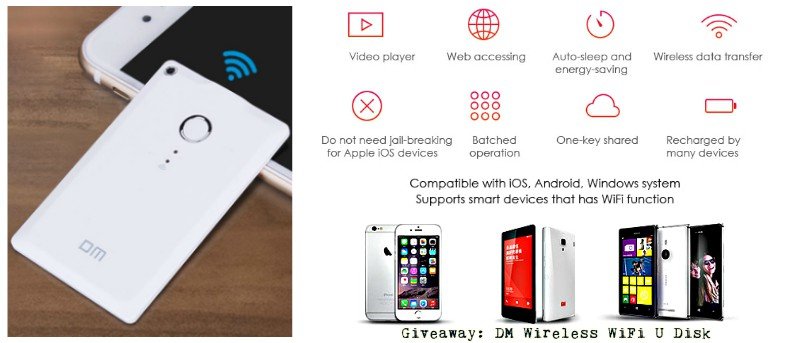Устали от нехватки внутреннего пространства на мобильном устройстве? Конечно, некоторые смартфоны и планшеты поддерживают карты micro-SD, но многие этого не делают . Если в вашем телефоне нет слота для карт micro-SD или вас интересует устройство, у которого его нет, DM Wireless WiFi U Diskобязательно вам пригодится.
U Disk — это, по сути, беспроводной флэш-накопитель, который помогает расширить объем памяти вашего смартфона или планшета. Он маленький, тонкий и чрезвычайно портативный; Вы можете легко поместить его в карман или даже в кошелек благодаря размеру кредитной карты. Доступно два размера памяти: 32 ГБ и 64 ГБ.
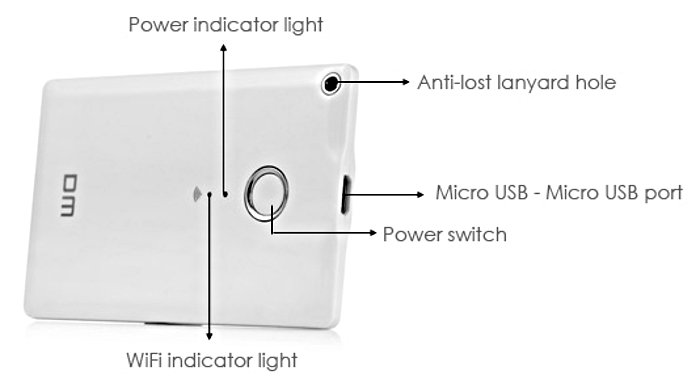
Вы можете управлять U Disk через мобильное приложение; он работает с мобильными устройствами Android, iOS и Windows и заряжается через кабель micro-USB. Он имеет встроенный полимерный аккумулятор емкостью 430 мАч. Следует отметить, что функция Wi-Fi предназначена только для подключения U Disk к мобильному устройству для передачи данных (а не для фактического использования Интернета). Он также имеет встроенное шифрование для обеспечения безопасности (хотя подробностей о нем мне найти не удалось).
Рассмотрим это маленькое и полезное устройство поближе.
Что в коробке
Внутри коробки вы найдете U-диск, очень короткий кабель micro-USB и инструкцию по эксплуатации.

Настройка U-диска
Поскольку невозможно определить уровень заряда батареи U Disk, вам необходимо зарядить его перед первым использованием. Верхний светодиодный индикатор будет светиться синим во время зарядки и станет зеленым после полной зарядки.
К сожалению, инструкция написана на китайском языке, поэтому она бесполезна, если вы на ней не говорите/читаете. Для настройки мне пришлось потрудиться. Надеюсь, я не упускаю ничего важного.
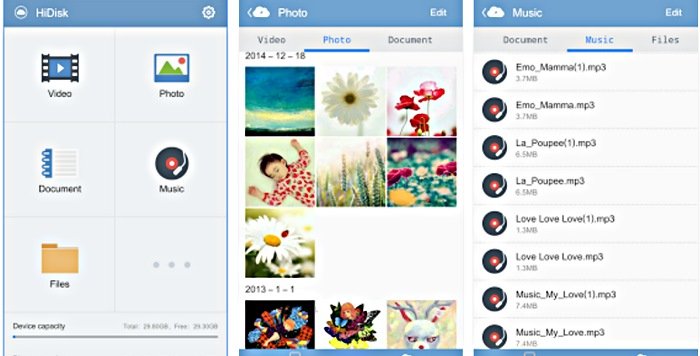
Сначала вам необходимо загрузить приложение «Hidisk» на
Contents
Что в коробке
тво. Если у вас есть несколько мобильных устройств (и/или если у вас есть близкий человек, у которого оно тоже есть), рекомендуется загрузить его на все из них, чтобы вы могли легко обмениваться файлами между ними.Нажмите и удерживайте кнопку (она только одна) на U-диске, чтобы включить его; нижний светодиодный индикатор мигнет несколько раз, а затем загорится зеленым цветом. Отсюда вам нужно будет перейти к Wi-Fi в настройках вашего устройства.
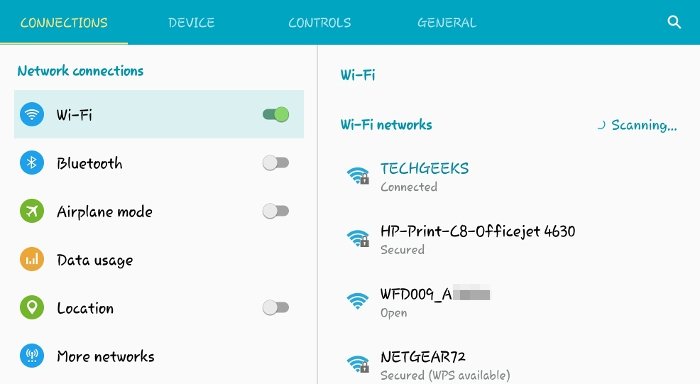
Вы должны увидеть его в списке своих сетей Wi-Fi как «WFD009_######» (вторая часть будет зависеть от вашего U-диска). Нажмите на него, чтобы подключиться. Нижний светодиодный индикатор должен начать быстро мигать, показывая, что он подключен.

Использование U-диска
Теперь, когда вы подключены к точке доступа Wi-Fi вашего U Disk, вы можете открыть мобильное приложение.
Примечание. Вы можете открыть приложение перед подключением, но не сможете получить доступ к файлам на U Disk, а внизу будет отображаться сообщение «Нет доступных устройств».
На главном экране приложения будет отображаться емкость вашего телефона и емкость устройства (U-диска) внизу. Это отличный способ следить за тем, сколько места осталось. Удивительно, но здесь не учитывается емкость вашей карты micro-SD (она у меня есть, но она не отображается).
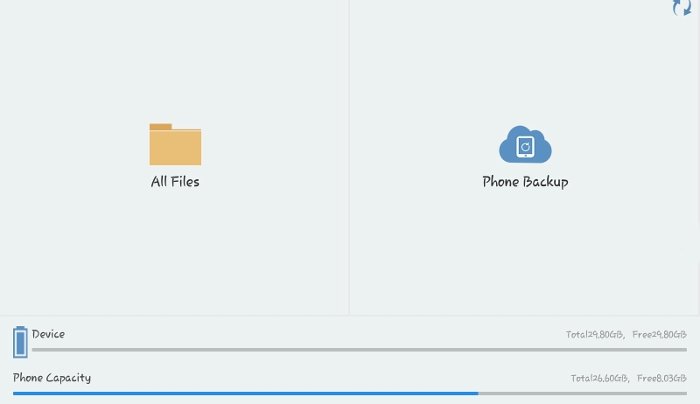
Приложение Hidisk работает так же, как и любой другой файловый менеджер. Он упорядочивает ваши медиафайлы и документы и позволяет просматривать файлы на вашем устройстве и на U-диске.
Нажатие на такую категорию, как «Видео» или «Изображения», даст вам возможность просмотреть их (видео воспроизводится в приложении) или перенести их с мобильного устройства на U Disk. Просто не забудьте нажать «Телефон» внизу («Устройство» будет выбрано по умолчанию), чтобы вы могли получить доступ к файлам на своем мобильном устройстве.
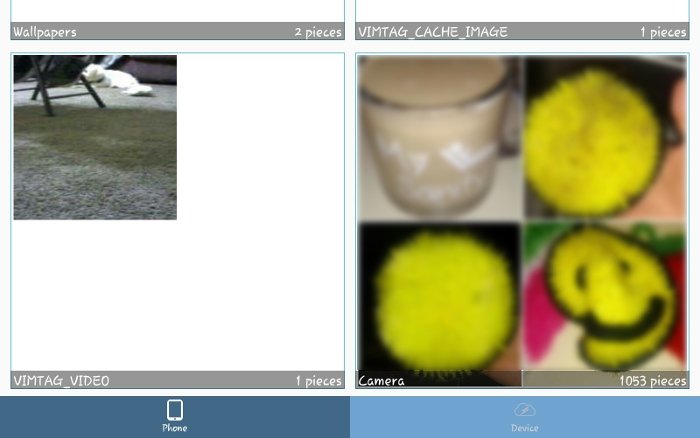
Мне нравится, что фотографии сгруппированы по альбомам, а не собраны все вместе на одной бесконечной странице. Вы также можете выбрать несколько изображений одновременно, нажав «Редактировать» в правом верхнем углу. Отсюда вы можете выбрать три варианта в нижней части приложения: «Копировать на устройство», «Переместить на устройство» и «Удалить».
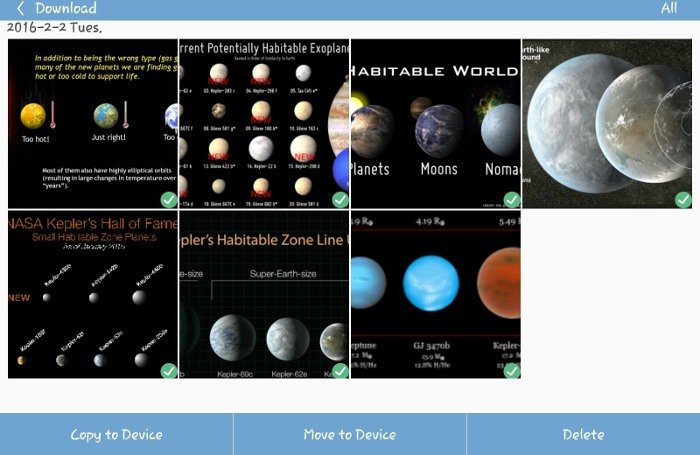
Переносить файлы с вашего устройства на U Disk очень просто и довольно быстро благодаря скорости до 150 Мбит/с.
Повторяю: когда вы нахо
Использование U-диска
Disk, вы не можете делать на своем мобильном устройстве ничего, что требует Интернета; он предназначен только для просмотра и передачи файлов. Однако вы можете в любой момент вернуться к домашней или общедоступной сети Wi-Fi через меню-гамбургер в приложении.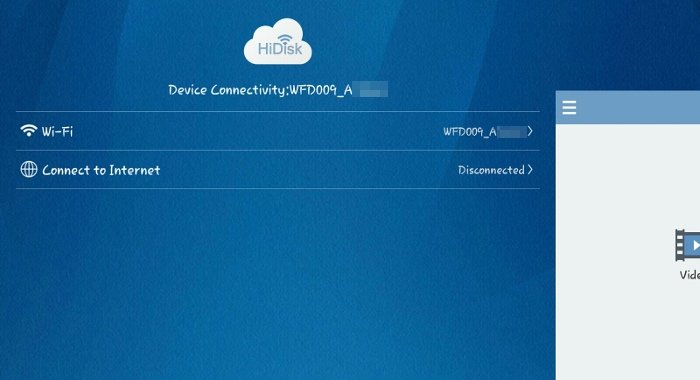
При нажатии появится опция «Подключиться к Интернету». Просто выберите сеть по вашему выбору, и она отключится от точки доступа U Disk, и вы сможете пользоваться Интернетом как обычно.
U Disk на рабочем столе
Еще одна замечательная вещь: если у вас есть файлы или документы на U-диске, вы также можете получить к ним доступ со своего настольного компьютера или ноутбука, просто подключив его к USB-порту. Просто знайте, что это также автоматически отключит точку доступа Wi-Fi U Disk.
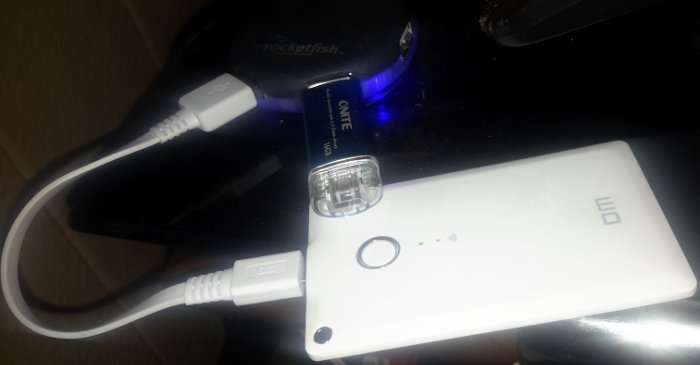
Когда я подключил его к рабочему столу Xubuntu для зарядки, в моем файловом менеджере открылась папка и отобразилось ее содержимое.
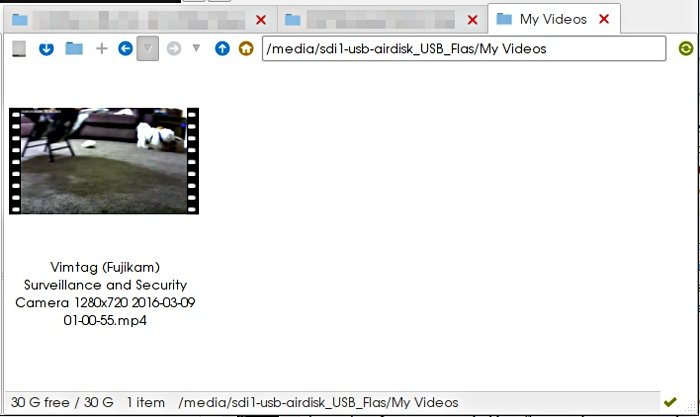
И самое главное: вы также можете перетаскивать файлы со своего рабочего стола на U-диск, а затем получать к ним доступ со своего мобильного устройства.
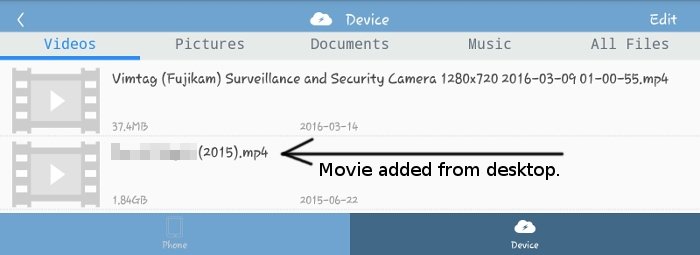
Заключительные мысли
U Disk — отличный способ освободить место на мобильных устройствах. Даже без полезных инструкций мне в основном удалось без проблем разобраться, как его настроить и использовать. Также здорово, что он поддерживает несколько устройств и может подключаться/работать одновременно. Это идеально подходит для обмена видео, изображениями и музыкой на нескольких устройствах и устраняет необходимость загрузки файлов на каждое устройство.
Может быть немного затруднительно переключаться между точкой доступа Wi-Fi U Disk для передачи файлов, но если у вас нет большого количества файлов для передачи, это не займет у вас много времени. Итог: Wireless WiFi U Disk от DM значительно экономит время, он чрезвычайно легкий и очень простой в использовании.